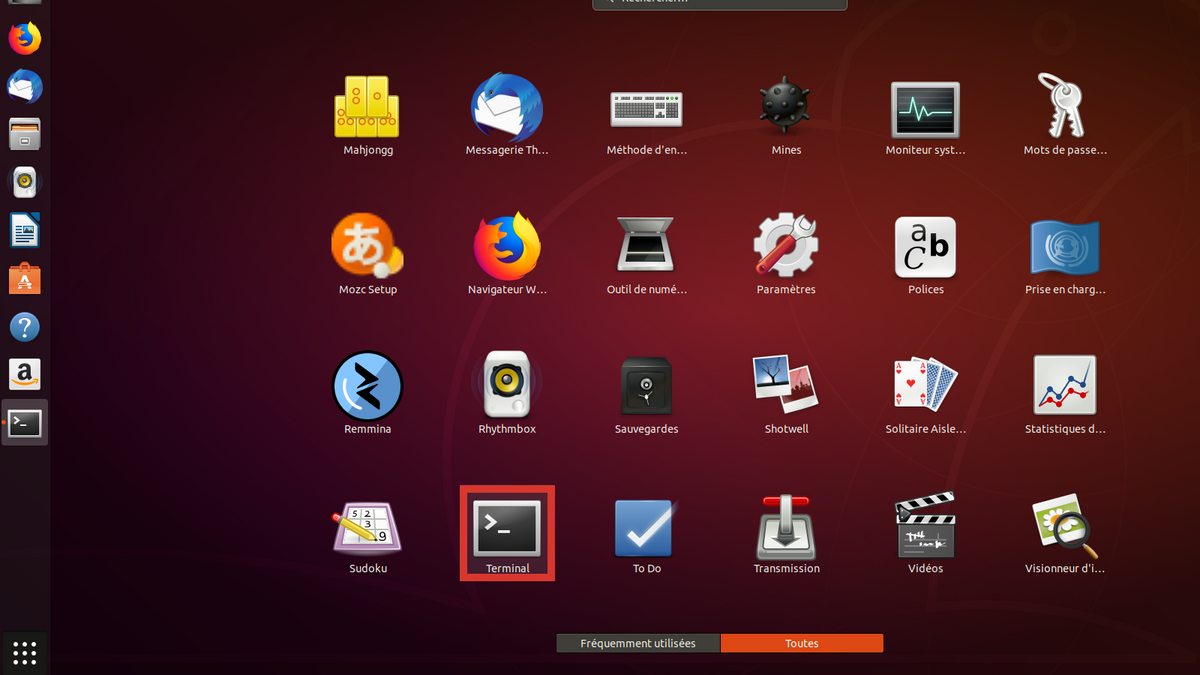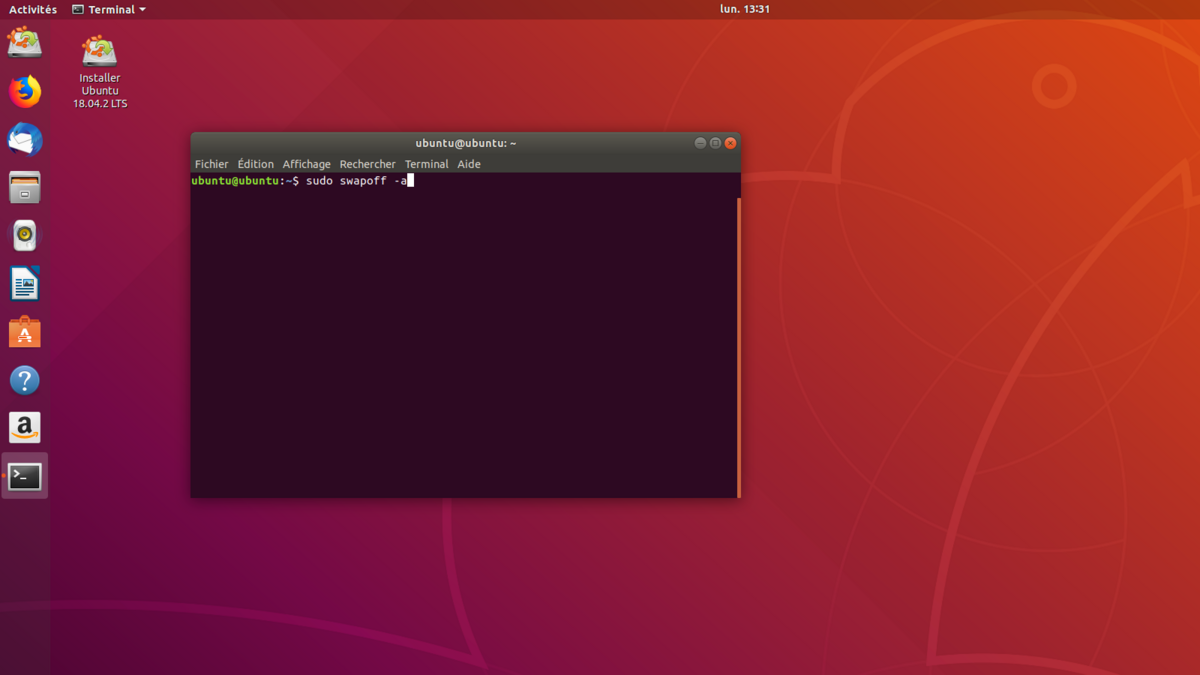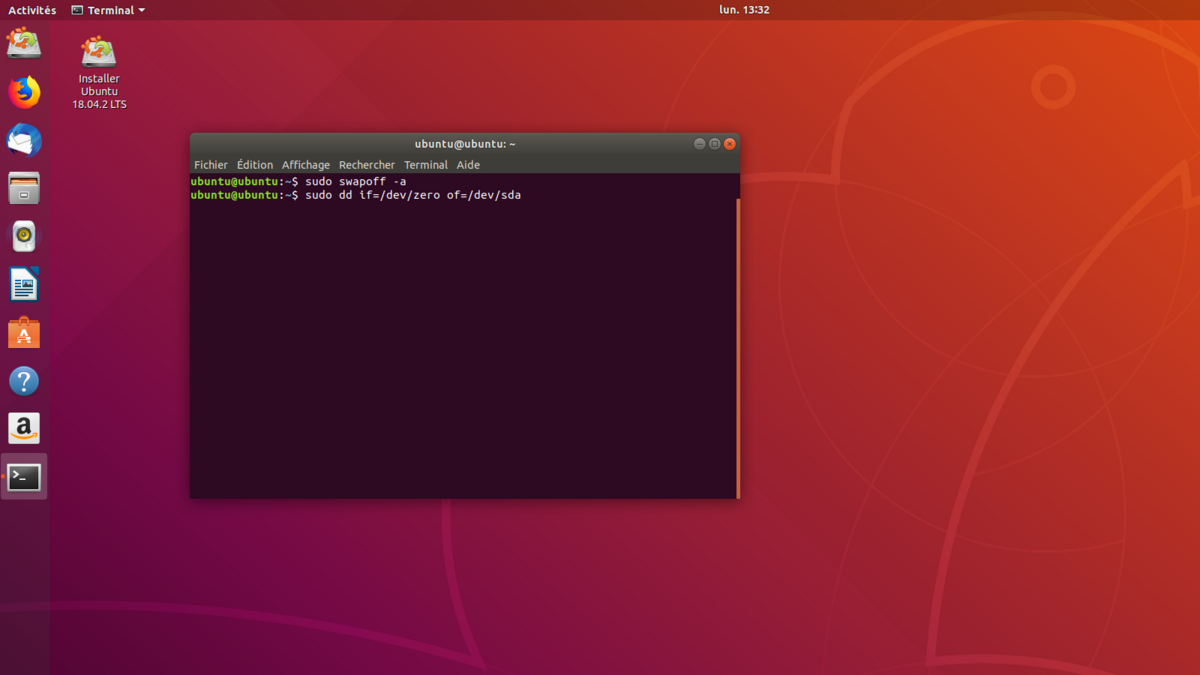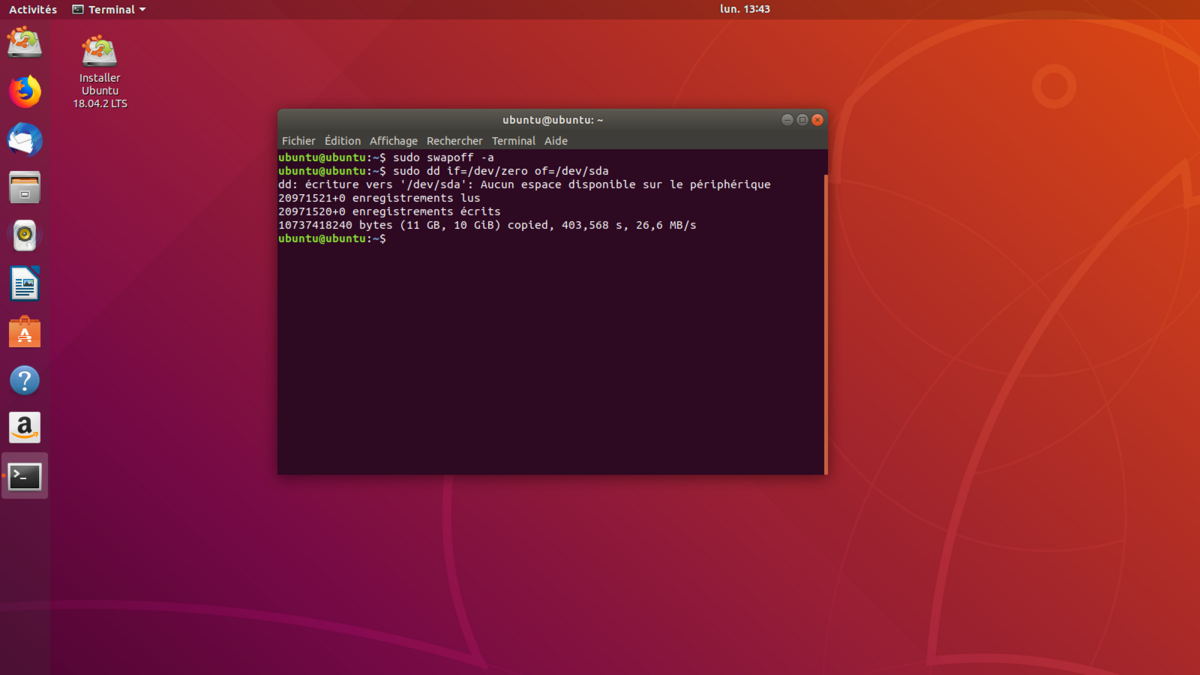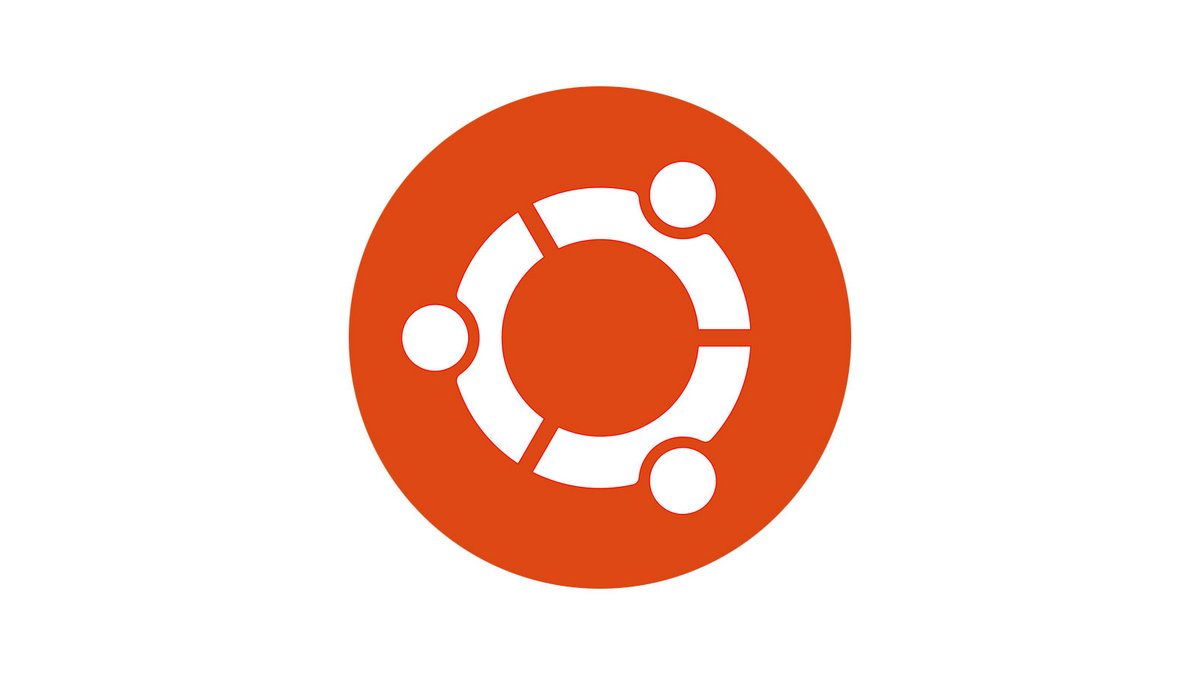
Vous voulez revendre votre PC mais ne souhaitez pas que quiconque puisse accéder au contenu de votre disque dur ? Dans ce cas, il faut complètement désinstaller Ubuntu. Dans ce tutoriel, nous verrons comment effacer l'intégralité de votre système GNU/Linux et obtenir un disque totalement vierge en quelques étapes simples.
Pour ce tutoriel, vous devrez posséder une clé USB ou un CD bootable avec Ubuntu. Si vous ne savez pas ce que c'est, nous vous invitons à consulter notre didacticiel “Comment installer Ubuntu sur une clé USB ?”.
Pour procéder à la désinstallation de Ubuntu, lancez une session Live depuis une clé USB en suivant les instructions du tutoriel “Comment lancer Ubuntu sans l'installer sur son Ordinateur ?”. Une fois que la session est prête, suivez simplement les quelques étapes ci-dessous.
Note : la commande “dd” utilisée dans ce didacticiel peut réaliser de nombreuses fonctions. Mal utilisée, elle risque aussi de rendre votre système d'exploitation inopérant. Soyez donc sûr de vous avant de vous lancer !
Désinstaller Ubuntu en ligne de commandes
- Ouvrez un terminal depuis le lanceur d'applications.
- Rentrez la commande sudo swapoff -a pour couper la partition de mémoire virtuelle sur votre disque dur et éviter l'enregistrement de données récupérables par la suite.
- Tapez ensuite la commande sudo dd if=/dev/zero of=/dev/sda puis validez avec Entrée. Par défaut, Ubuntu s'installe sur l'identifiant de disque /dev/sda. Si vous avez un autre identifiant, il faudra adapter la commande en conséquence.
- Après quelques minutes, le terminal vous affichera le résultat de l'effacement. Vous pouvez quitter votre session Live USB.
Votre disque dur est maintenant vierge et ne contient plus aucune donnée. Vous pouvez installer un nouveau système d'exploitation comme Windows 10 ou revendre votre ordinateur sans risque. Quel que soit votre choix, Ubuntu est maintenant entièrement effacé !
Pour aller plus loin : retrouvez tous nos tutoriels et astuces Linux / Ubuntu et apprenez à tirer le meilleur parti de votre système d'exploitation open-source.